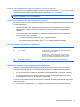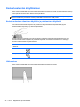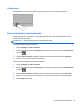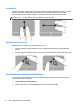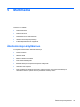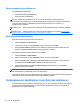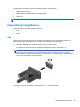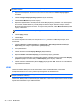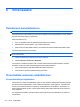HP Notebook PC User Guide - Linux
HUOMAUTUS: Jos tietokoneessa on AMD-näytönohjain, toimi seuraavassa osassa olevien
ohjeiden mukaan.
1. Napsauta tehtäväpalkin oikeassa reunassa olevan ilmoitusalueen Gnome Display Applet -
kuvaketta.
2. Valitse Configure Display Settings (Määritä näytön asetukset).
3. Valitse Detect Monitors (Tunnista näytöt).
4. Napsauta näyttöasettelun oikealla puolella olevaa On (Käytössä) -painiketta. Jos oletusnäyttöä
ei tunnisteta, määritä tarkkuus ja virkistystaajuus ulkoisen näytön teknisten tietojen mukaan.
Muuta kiertokulmaa tarpeen mukaan. Jos näyttö vaatii peilausta, valitse Mirror Screens (Peilaa
näytöt) -valintaruutu.
HUOMAUTUS: Valitse Default (Oletus), jos haluat siirtää ulkoisen näytön vaakatilaan.
5. Valitse Apply (Käytä).
6. Valitse Sulje.
Jos ulkoista näyttöä ei tunnisteta, kun olet painanut fn+f4, ja sinulla on AMD-näytönohjain, toimi
seuraavasti:
1. Valitse Tietokone > Lisää sovelluksia > Järjestelmä > ATI Catalyst Control Center (as
Superuser) (ATI Catalyst -ohjauskeskus (pääkäyttäjänä)).
2. Anna pääsalasana.
3. Valitse oikeasta ruudusta Display Manager (Näytönhallinta).
4. Napsauta Detect connected displays (Tunnista liitetyt näytöt) -painiketta.
5. Voit muuttaa näyttöasetuksia napsauttamalla näyttöäsi valintaikkunassa ja valitsemalla Display
properties (Näytön ominaisuudet)- tai Multi-Display (Usea näyttö) -välilehden.
6. Valitse asetusten määrittämisen jälkeen Apply (Käytä) ja sitten OK. Tietokone on mahdollisesti
käynnistettävä uudelleen.
HDMI
Tietokone liitetään HDMI-portin avulla valinnaiseen video- tai äänilaitteeseen, esimerkiksi
teräväpiirtotelevisioon tai muuhun yhteensopivaan digitaali- tai äänilaitteeseen.
HUOMAUTUS: Video- ja/tai äänisignaalien välittämiseen HDMI-portin kautta tarvitaan HDMI-
kaapeli (hankittava erikseen).
Tietokoneen HDMI-porttiin voidaan liittää yksi HDMI-laite. Tietokoneen näytössä olevat tiedot voidaan
näyttää samanaikaisesti myös HDMI-laitteessa.
38 Luku 5 Multimedia